Giới thiệu FotoSketcher – Phần mềm vẽ tranh phác thảo miễn phí
Không cần mất thời gian tìm hiểu những hiệu ứng, thủ thuật của Photoshop, mọi người vẫn có thể tạo được các tác phẩm đẹp từ ảnh số để tặng bạn bè. FotoSketcher là chương trình hoàn toàn miễn phí giúp bạn tha hồ biến ảnh chụp thành tranh vẽ tay hay bản phác thảo tự động.
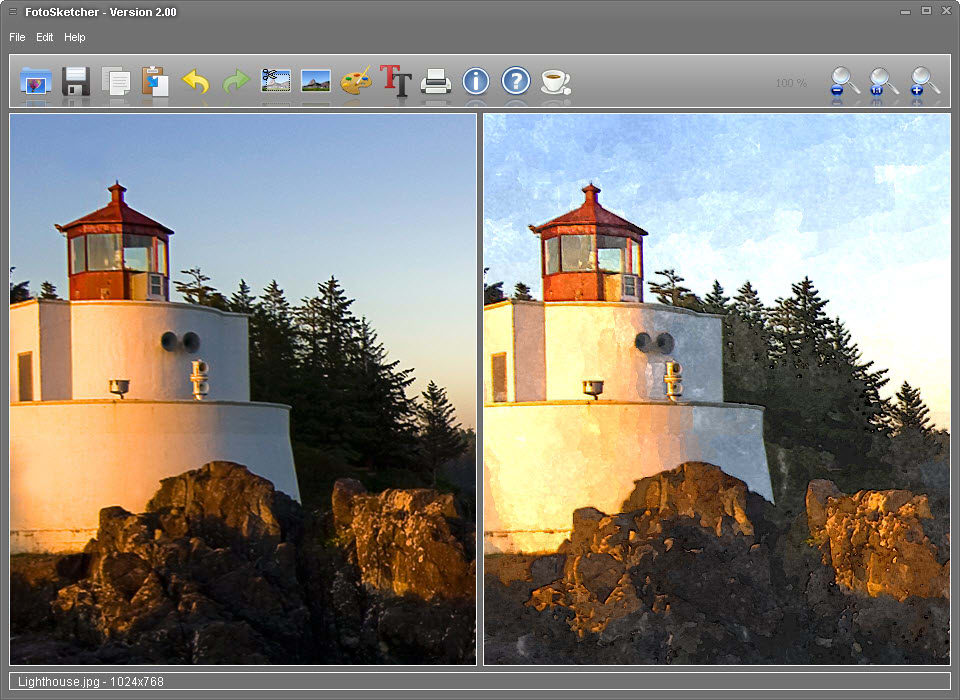
Nhờ có FotoSketcher bạn có thể tạo ra các bức ảnh lộng lẫy làm quà tặng độc đáo cho bạn bè và người thân. Tạo thiệp sinh nhật, chào mừng ngày lễ hoặc đơn giản là in tác phẩm nghệ thuật của bạn và treo lên tường.
Những tính năng mới trong phiên bản 3.0
- Bổ sung thêm hiệu ứng mới Painting 9.
- Sửa lỗi chính tả bản tiếng Hàn Quốc.
- Sửa lỗi tự động cập nhập, (mặc dù đã bị Disable trong file FotoSketcher.ini bằng cách thay giá trị True bằng False).
- Sửa lỗi khi người dùng tiến hành xử lý thao tác hàng loạt ảnh sẽ khiến cho Fotosketcher rơi vào tình trạng không hoạt động.
FotoSketcher hoàn toàn miễn phí và không chứa phần mềm quảng cáo, phần mềm gián điệp hay virus. Chương trình hoạt động trên mọi phiên bản Windows.
Tóm lại, FotoSketcher là một công cụ vẽ hiệu quả, không chỉ miễn phí mà còn rất dễ sử dụng. Điều đáng tiếc duy nhất là ứng dụng này chỉ làm việc trên các định dạng ảnh là JPG, PNG và BMP.
Hướng dẫn sử dụng phần mềm Fotosketcher
Sau khi tải về và cài đặt phần mềm hoàn tất. Tiến hành mở phần mềm, chọn File – Open a picture và chọn ảnh muốn tạo thành tranh.
- Hộp thoại Drawing Parameters sẽ hiển thị với những thông số cho phép điều chỉnh phong cách, màu sắc, độ sáng… của bức tranh.
- Đánh dấu mục Add a frame rồi bấm nút “…” ở bên phải để tạo khung hình cho bức tranh. Thực hiện tương tự với mục Add Text để đóng dấu lên ảnh (đoạn text có thể được thay đổi màu sắc, kích cỡ và vị trí sao cho phù hợp với tranh):
- Bấm Draw it! để chương trình bắt đầu quá trình “vẽ tranh”. Bức tranh sẽ hiển thị ở khung bên phải của chương trình. Người dùng có thể tiếp tục thay đổi các thông số và vẽ lại cho đến khi ưng ý.
- Click vào biểu tượng đĩa mềm trên menu (hoặc vào File -> Save the Drawing as) để lưu lại tác phẩm.
FotoSketcher cũng hỗ trợ chuyển đổi đồng loạt hình ảnh thành tranh vẽ bằng cách click vào File và chọn Batch Processing. Khi hộp thoại hiện ra, bấm Add File, chọn đồng thời nhiều ảnh, chọn vị trí lưu file sau khi chuyển và nhấn vào Process. Bấm Draw it! trong phần Drawing Parameters.
Ngoài chức năng chính là tạo tranh, FotoSketcher còn cung cấp công cụ sửa kích cỡ ảnh hữu dụng. Để sử dụng tính năng này, người dùng mở ảnh và bấm vào Edit và chọn Resize Source Image.
Tại hộp thoại Resize Source Image, người dùng có thể điều chỉnh theo ý muốn hoặc đánh dấu mục Desktop Size để thay đổi kích cỡ vừa với màn hình rồi nhấn OK (bỏ tùy chọn ở mục Keep image ratio nếu không muốn giữ tỷ lệ ảnh cũ).
Tóm lại, FotoSketcher là một công cụ vẽ hiệu quả, không chỉ miễn phí mà còn rất dễ sử dụng. Điều đáng tiếc duy nhất là ứng dụng này chỉ làm việc trên các định dạng ảnh là JPG, PNG và BMP.






